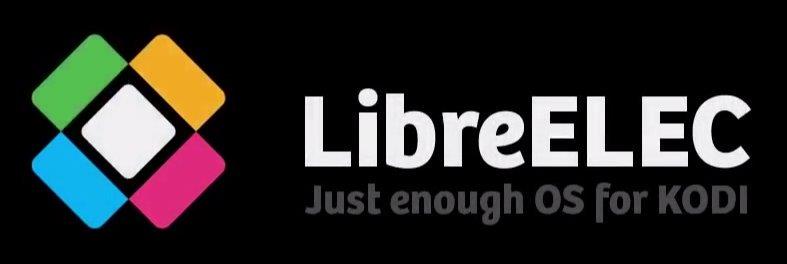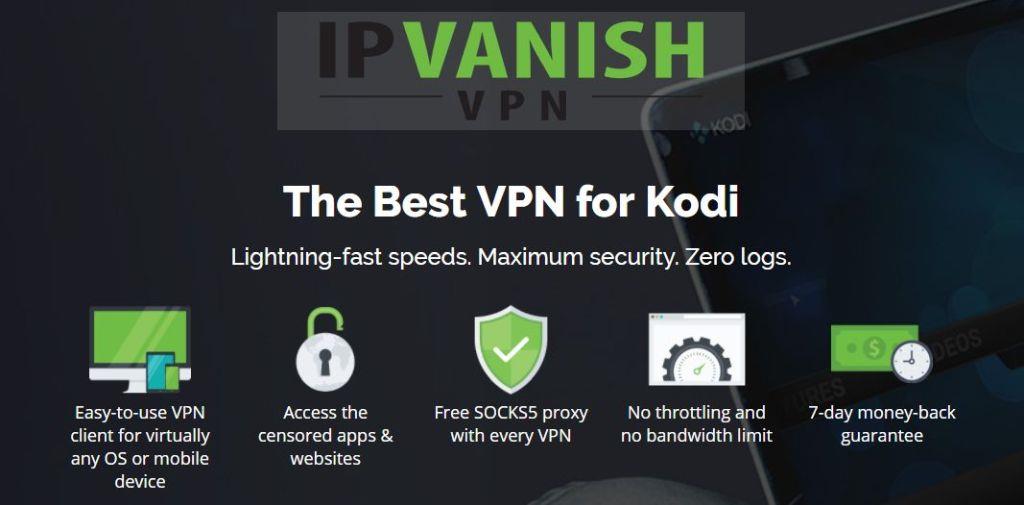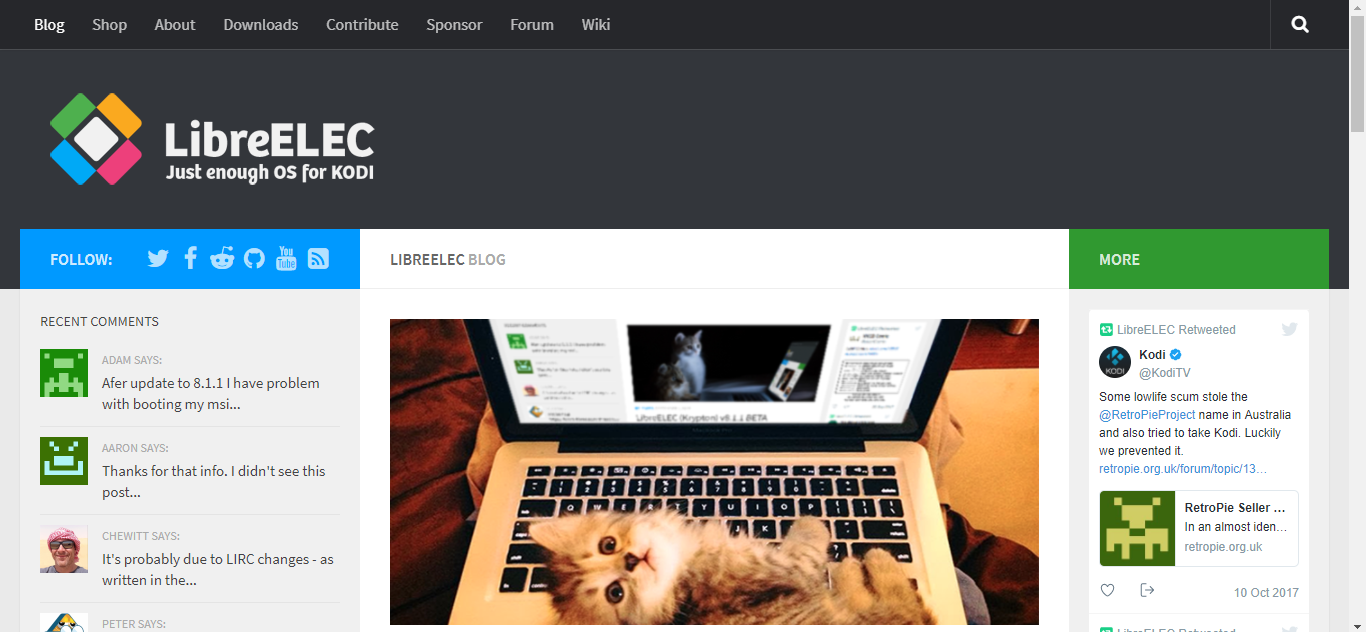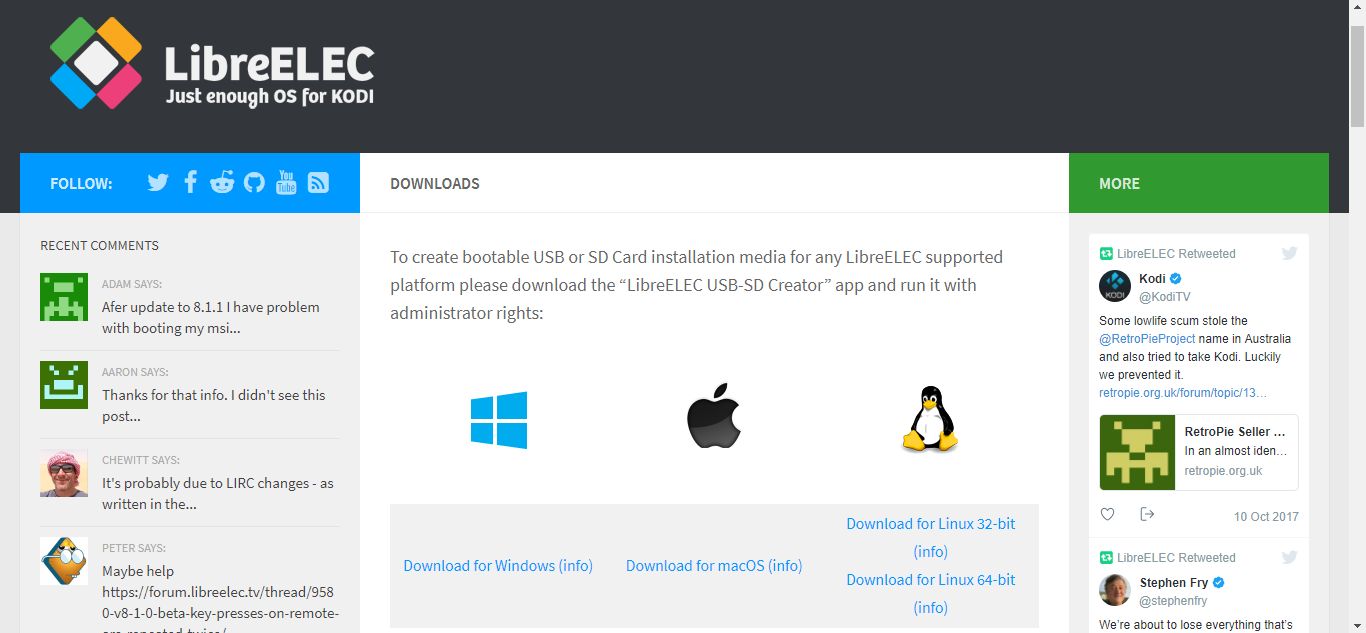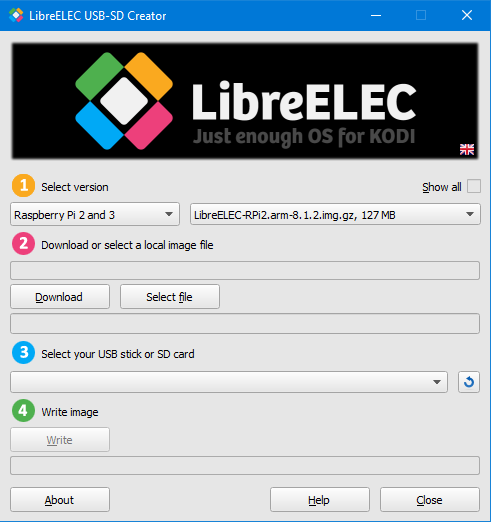O LibreELEC é um sistema operacional mínimo, porém totalmente funcional, criado com o único propósito de executar o Kodi em hardware "limitado". Baseado no Linux e originalmente projetado especificamente para o Raspberry Pi, ele já foi portado para outros computadores de placa única.
Hoje, apresentaremos o LibreELEC, o que ele é, de onde vem e em qual hardware ele roda. Também apresentaremos o Raspberry Pi, plataforma que usaremos para nossa demonstração. Em seguida, mostraremos como obter o LibreELEC e instalá-lo em um Raspberry Pi. Assim que o tivermos instalado e funcionando, faremos um rápido tour pelos seus principais recursos. E, por fim, apresentaremos algumas alternativas disponíveis.
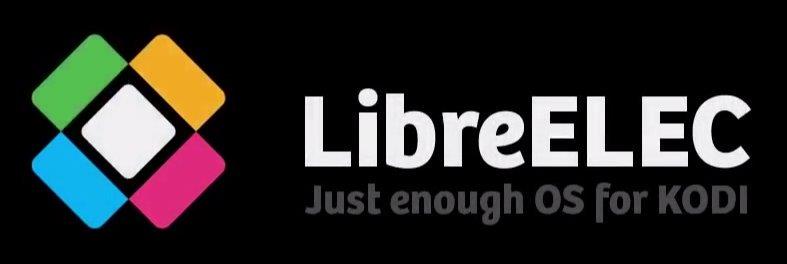
Obtenha a VPN com a melhor classificação
68% DE DESCONTO + 3 MESES GRÁTIS
Para maior segurança ao transmitir conteúdo, use uma VPN
Para manter o que você está fazendo em segredo e evitar o escrutínio de provedores de serviços de internet zelosos, você deve sempre usar uma VPN ao transmitir conteúdo. Quando os provedores suspeitam que você está violando seus termos e condições, eles podem reagir reduzindo sua velocidade, enviando notificações de violação de direitos autorais ou até mesmo interrompendo seu serviço. Uma VPN protege sua privacidade criptografando seus dados com algoritmos robustos que os tornam quase impossíveis de serem quebrados. E, ao usar servidores localizados adequadamente, uma VPN também permite que você contorne restrições geográficas.
Escolher uma VPN pode ser uma tarefa desafiadora devido ao número de provedores disponíveis. Fatores importantes a serem considerados ao selecionar uma são uma velocidade de conexão rápida para evitar buffering, uma política de não registro para proteger ainda mais sua privacidade, nenhuma restrição de uso para acessar qualquer conteúdo em alta velocidade e software disponível para o seu dispositivo.
A VPN que recomendamos para Kodi: IPVanish
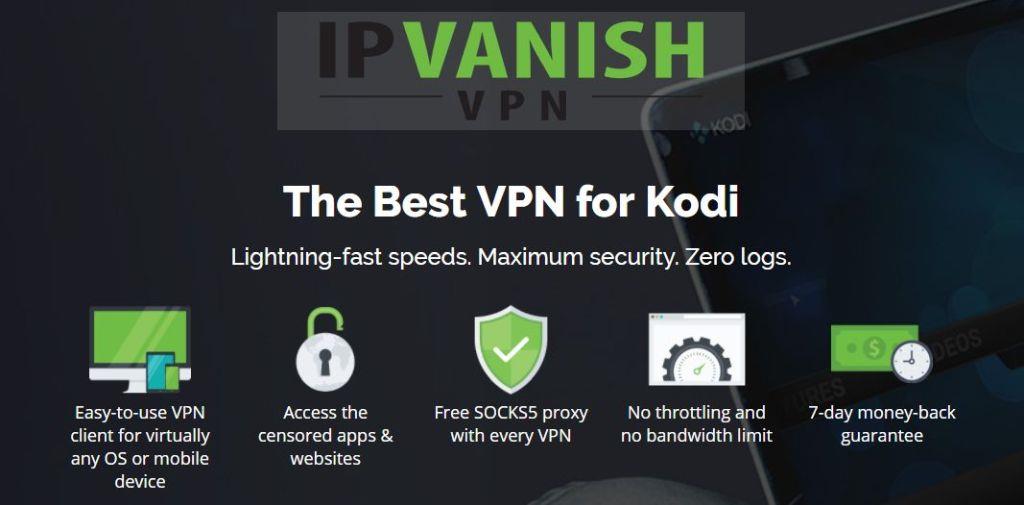
Testamos várias VPNs de acordo com nossos critérios e a que recomendamos para usuários do Kodi é a IPVanish . Com servidores em todo o mundo, sem limite de velocidade ou limitação, largura de banda ilimitada, tráfego irrestrito, uma política rigorosa de não registro e software cliente disponível para a maioria das plataformas, a IPVanish oferece desempenho e valor impressionantes.
O IPVanish oferece uma garantia de reembolso de 7 dias, o que significa que você tem uma semana para testá-lo sem riscos. Observe que os leitores do WebTech360 Tips podem economizar incríveis 60% no plano anual do IPVanish, reduzindo o preço mensal para apenas US$ 4,87 por mês.
O que é LibreELEC?
LibreELEC, abreviação de " Libre Embedded Linux Entertainment Center ", é um sistema operacional criado para rodar em alguns computadores de placa única baseados em flash. Para aqueles curiosos sobre a parte "Libre" do nome, libre significa livre em francês. Não livre no sentido de "sem custos", mas livre no sentido de "liberdade". O LibreELEC é baseado no Linux, embora seja despojado de tudo o que não é necessário para executar o Kodi. O único propósito do LibreELEC é permitir que o Kodi rode e aproveite ao máximo o hardware limitado. O sistema operacional inclui o Kodi e inicializa diretamente nele.
O LibreELEC começou em 2016 como um fork do OpenELEC, um sistema operacional semelhante, quando “diferenças criativas” entre os desenvolvedores fizeram com que alguns deles abandonassem o projeto e iniciassem o seu próprio.
Uma das melhores qualidades do LibreELEC é a facilidade de instalação no seu dispositivo. Tomamos muito cuidado no desenvolvimento de um instalador de software fácil de usar, que oculta a maior parte da complexidade do processo. Usar o software de criação de USB-SD do LibreELEC permitirá que você esteja pronto e funcionando sem problemas em pouco tempo.
O que é necessário para instalar o LibreELEC?
Instalar o LibreELEC não exige muito. Antes de mais nada, você precisará de um computador de placa única compatível. As opções disponíveis no momento da redação deste texto são:
- Raspberry Pi 0/1/2/3
- Dispositivos x86_64 com GPUs Intel, AMD e nVidia
- WeTek Play 1 e 2, WeTek Hub
- Odroid C2
- Dispositivos Cubox iMX6
Além disso, você precisará de um computador para instalar e executar o software USB-SD Creator. O software roda em Windows, Mac OS ou Linux, portanto, praticamente qualquer computador serve.
Como o LibreELEC é instalado a partir de um cartão SD ou pen drive (opcional apenas no Raspberry Pi), você precisará de um. Qual o tamanho ideal? Tudo depende do número de complementos do Kodi que você planeja instalar e do tamanho da sua biblioteca Kodi. Como regra geral, 8 ou 16 GB devem ser suficientes.
A última coisa de que você precisa é de um leitor de cartão SD para o seu computador. A menos que seu computador tenha um integrado, é claro. Além disso, se você optar por usar um pendrive em vez de um cartão SD, não precisará dele.
O Raspberry Pi em poucas palavras
Decidimos usar o Raspberry Pi para esta demonstração principalmente porque 1) tínhamos um disponível, 2) é provavelmente a melhor plataforma para o LibreELEC e 3) é mais barato que a maioria dos outros computadores de placa única. Se você não sabe o que é um Raspberry Pi, vamos esclarecer o assunto antes de continuarmos.
O Raspberry Pi é um cruzamento entre um computador, como o laptop ou desktop que você usa agora, e uma placa de microcontrolador, como a que você encontraria em muitos dispositivos inteligentes.

Desenvolvido no Reino Unido pela Raspberry Pi Foundation (uma organização sem fins lucrativos) para ensinar ciência da computação básica em escolas e em países em desenvolvimento, seu conjunto de recursos, adaptabilidade, tamanho e preço acessível (é vendido por cerca de 35 dólares) o tornaram imensamente popular fora de seu público-alvo original, com mais de 11 milhões de unidades vendidas no mundo todo desde seu lançamento original em 2012.
O modelo mais atual e predominante, o Raspberry Pi 3 modelo B, oferece um conjunto completo de recursos e capacidades de interface. Com um processador ARM Cortex-A53 quad-core de 1,2 GHz e 64 bits, um processador gráfico Broadcom VideoCore IV de alto desempenho, 1 GB de RAM e interfaces de vídeo, áudio e USB, é realmente um dispositivo poderoso e versátil. E tem tudo o que é necessário em um reprodutor de mídia conectado à TV.
Como instalar o LibreELEC no Raspberry Pi
A equipe do LibreELEC realmente facilitou a tarefa de executar seu sistema operacional em qualquer dispositivo compatível. São necessários apenas alguns passos simples. Siga nossas instruções e começaremos rapidinho.
Baixando e instalando o LibreELEC USB-SD Creator
Primeiro você precisa acessar o site do LibreELEC em https://libreelec.tv/ .
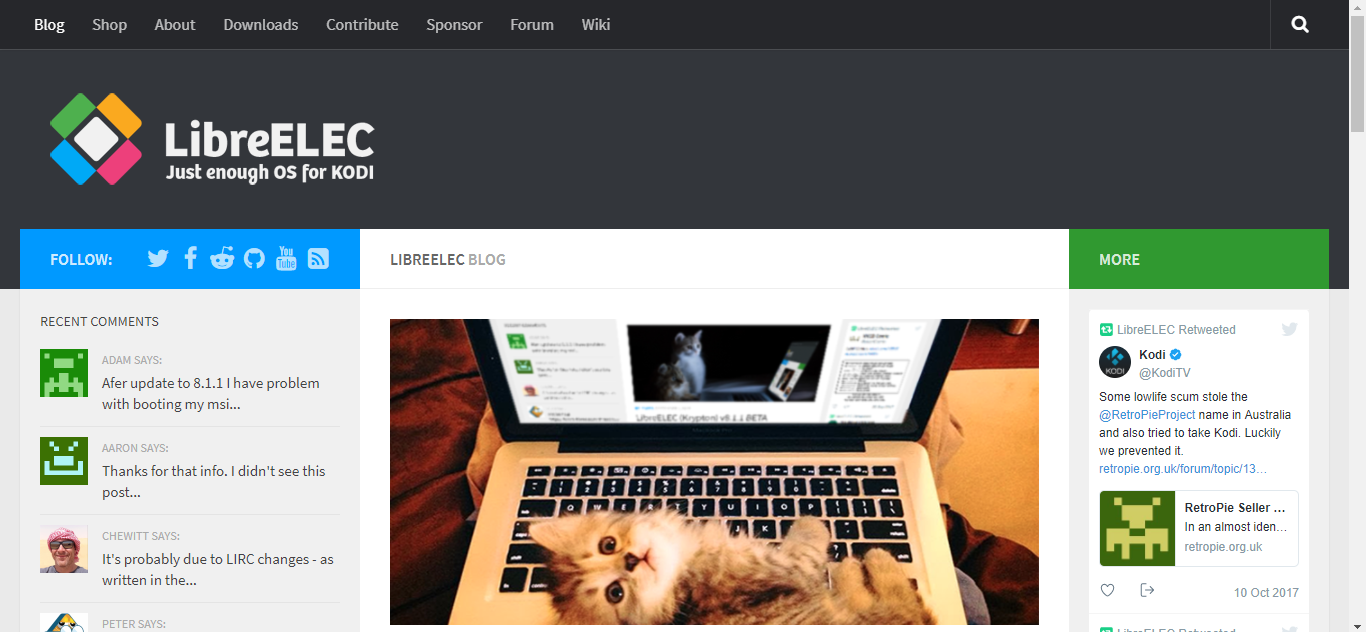
Clique em Downloads no menu superior e selecione seu sistema operacional entre as opções propostas.
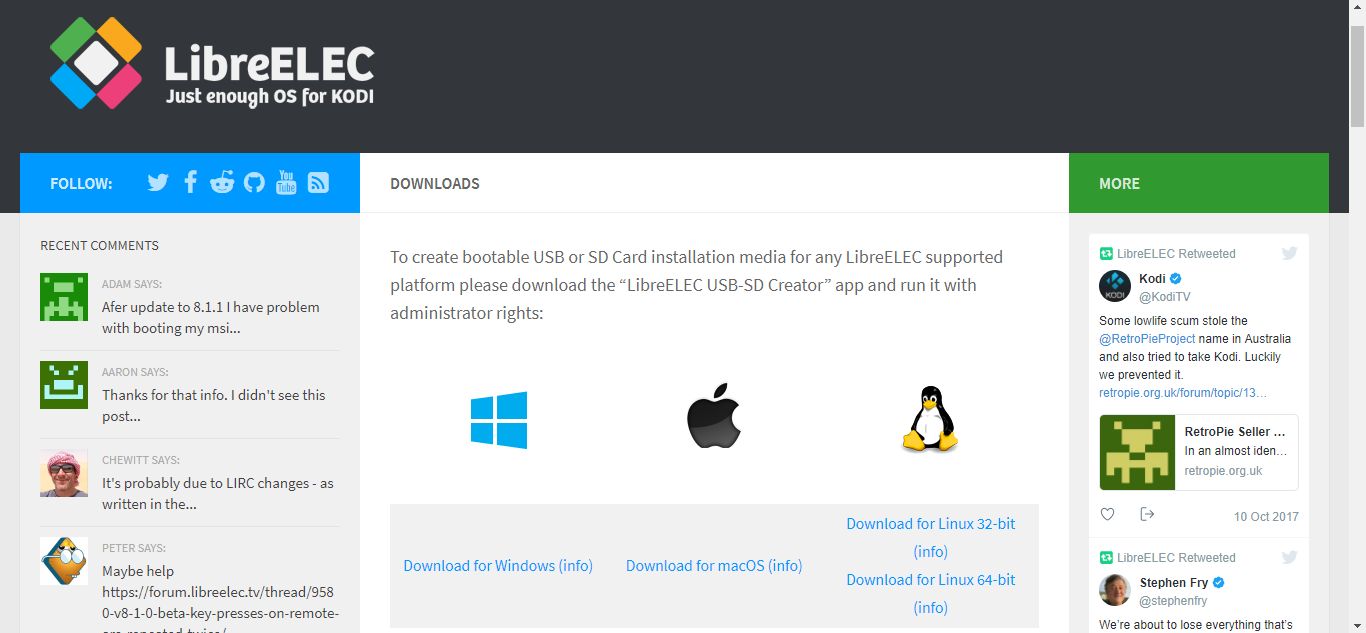
Após clicar no link apropriado, o download começará automaticamente. Basta salvar o arquivo em um local adequado no seu computador.
O LibreELEC USB-SD Creator não requer instalação e está pronto para uso imediatamente após a conclusão do download. Basta acessar o local de download e clicar duas vezes para iniciar o Creator.
Criando uma imagem LibreELEC
Depois de instalar o Creator, você estará pronto para criar o cartão SD para sua instalação.
Embora o Raspberry Pi suporte instalação tanto a partir de cartão SD quanto de pendrives, preferimos usar um cartão SD. Inicializar o Raspberry Pi via USB é um pouco mais complicado e nosso objetivo é mostrar a maneira mais fácil de fazer isso.
A janela do LibreELEC USB-SD Creator é relativamente simples de entender.
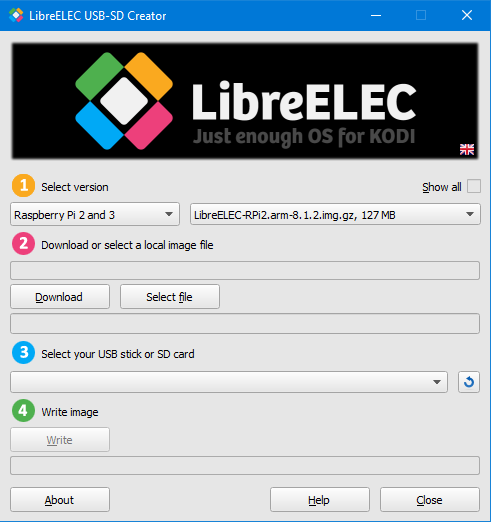
Primeiro, você precisa selecionar a versão do LibreELEC que deseja instalar. Na caixa à esquerda, selecione seu hardware e, na caixa à direita, selecione a versão do LibreELEC. Estamos usando um Raspberry Pi 3 e queremos a versão estável mais recente, então deixaremos os padrões.
Em seguida, clique no botão Download para iniciar o download da imagem do cartão SD para o seu computador. Você será solicitado a selecionar uma pasta para armazenar o arquivo baixado. O download levará alguns minutos, dependendo da velocidade da sua internet.
Após a conclusão do download, insira o cartão SD no leitor de cartão do seu computador, seja ele integrado ou externo. O próximo passo é selecionar o cartão SD no software Creator. Clique na lista suspensa em 3 – Selecione seu pendrive ou cartão SD .
O último passo é clicar no botão Escrever na etapa 4 – Escrever imagem .
Feche o Creator Software e remova o cartão SD do seu computador. Agora você está pronto para os próximos passos.
Instalando o LibreELEC no Raspberry Pi
A instalação do LibreELEC no Raspberry Pi dificilmente poderia ser mais fácil. Primeiro, você precisa inserir o cartão SD no slot para cartão SD do Raspberry Pi. Em seguida, após certificar-se de que o Raspberry Pi esteja conectado corretamente a uma TV, a um teclado e mouse e a uma rede cabeada, ligue o Raspberry Pi conectando seu adaptador de energia.
O Raspberry Pi iniciará e lerá automaticamente o sistema operacional e iniciará a instalação do LibreELEC. Esse processo inicial de inicialização e instalação pode levar até 5 minutos. Seja paciente! Após a inicialização, basta seguir as instruções na tela para concluir a configuração.
- O primeiro prompt é apenas uma mensagem de boas-vindas. Clique em Avançar para continuar.
- O prompt a seguir solicita que você insira um nome de host para o seu reprodutor de mídia. Você pode escolher qualquer nome ou aceitar o nome de host padrão do LibreELEC e clicar em Avançar .
- A seguir, o prompt de acesso remoto. Sugerimos que você aceite as configurações propostas e clique em Avançar .
- O último prompt é uma mensagem de agradecimento. Basta clicar em Avançar .
Pronto! Agora você tem uma instalação LibreELEC totalmente funcional no seu Raspberry Pi.
Instalando o LibreELEC em outros dispositivos
Instalar o LibreELEC em outros tipos de hardware não é muito diferente de instalá-lo no Raspberry Pi. Você precisa selecionar o hardware adequado na primeira etapa do Creator e seguir as instruções específicas para inicializar seu dispositivo a partir do cartão SD.
Os passos exatos necessários estão além do escopo deste artigo. Alguns dispositivos, como o Odroid C2, não exigirão intervenção, enquanto outros, como os da We Tek, exigirão que você segure o botão Reset enquanto liga a energia. Para obter todos os detalhes sobre o seu dispositivo específico, uma rápida pesquisa no Google deve permitir que você encontre rapidamente o procedimento adequado.
Um rápido tour pelo LibreELEC
Presumimos que você já esteja familiarizado com o Kodi, então tentaremos nos concentrar nas diferenças entre a implementação padrão do Kodi e a do LibreELEC. Uma vez instalado, o LibreELEC iniciará o Kodi na inicialização.
A tela inicial é idêntica à de uma instalação padrão do Kodi e, portanto, contém praticamente tudo. Uma exceção é a tela de Configurações, acessada pelo ícone de engrenagem no canto superior esquerdo da tela inicial. Ela possui uma entrada adicional para as configurações do LibreELEC. É aqui que você pode selecionar a rede com fio ou Wi-Fi ou ajustar qualquer um dos parâmetros selecionados durante a inicialização.
Tirando essa pequena diferença na tela de Configurações, você está realmente lidando com uma versão normal do Kodi. A versão do Kodi depende da versão do LibreELEC que você instalou, mas a equipe do LibreELEC costuma ser muito rápida para lançar uma nova versão do sistema operacional sempre que há um grande lançamento do Kodi.
Instalando complementos do Kodi
Novamente, esta não é nada mais do que uma instalação padrão do Kodi. Adicionar complementos é exatamente o mesmo que em qualquer outra instalação do Kodi. Você tem a opção de usar o repositório "oficial" do Kodi ou adicionar manualmente as fontes, instalar complementos e repositórios a partir de arquivos zip e, posteriormente, instalar complementos de repositórios de terceiros.
Além disso, qualquer procedimento de instalação de complementos de um artigo aqui no WebTech360 Tips ou em qualquer outro lugar deve funcionar como está. Não podemos enfatizar o suficiente: esta é uma instalação padrão do Kodi sobre um sistema operacional simplificado para aproveitar ao máximo o hardware limitado sem sobrecarregá-lo com recursos desnecessários.
Prós e contras do LibreELEC
Assim como em qualquer outra coisa, há coisas que gostamos no LibreELEC e uma coisa que não gostamos tanto.
Prós
A principal vantagem do LibreELEC é que ele é extremamente fácil de instalar e configurar. E, ao contrário de algumas distribuições Linux completas, essa instalação é infalível e é quase impossível errar. E, uma vez instalado, o LibreELEC é muito fácil de usar.
O fato de o Kodi vir pré-instalado com o LibreELEC também é um dos seus pontos fortes. Depois de instalar o sistema operacional, você estará pronto para começar sem precisar fazer mais nada.
Por fim, o LibreELEC é incrivelmente rápido. Com um sistema operacional tão básico, não há nada que deixe o hardware lento e todo o seu poder é dedicado à sua experiência de reprodução de mídia.
Contras
A única desvantagem do LibreELEC é que ele não pode ser usado como sistema operacional para nada além do Kodi. Mesmo algo tão importante como configurar uma VPN pode ser um desafio no LibreELEC. Felizmente, os melhores provedores de VPN geralmente têm instruções específicas sobre como configurar seus serviços nessa plataforma.
Algumas alternativas ao LibreELEC
Existem basicamente duas alternativas ao LibreELEC: OpenELEC e OSMC .
O OpenELEC e o LibreELEC eram inicialmente a mesma coisa. Eventualmente, seguiram caminhos separados devido às diferentes visões de seus desenvolvedores sobre o sistema operacional ideal para o Kodi. Atualmente, o LibreELEC é desenvolvido de forma mais ativa que o OpenELEC e costuma ser atualizado com mais frequência. O OpenELEC parece estar perdendo terreno para seu concorrente recentemente, embora provavelmente seja uma opção tão boa quanto.
OSMC , o Open Source Media Center , é outro projeto de código aberto semelhante, focado no Kodi, mas que oferece uma versão menos limitada do Linux com mais opções de personalização. Por exemplo, além do Kodi, você pode executar um servidor Plex ou um servidor web no OSMC. Assim como as outras opções, o OSMC inicializa diretamente no Kodi, mas ainda oferece muitos outros serviços do sistema operacional.
Conclusão
Se você busca uma ótima experiência de central multimídia em um Raspberry Pi ou outro computador de placa única compatível, o LibreELEC é provavelmente a sua melhor escolha. É superfácil de instalar e configurar, livre de bloatware e roda incrivelmente rápido, aproveitando ao máximo todos os recursos de hardware disponíveis.
E com a instalação padrão do Kodi, você estará em terreno familiar e se sentirá em casa. Além disso, qualquer complemento que rode no Kodi rodará no LibreELEC. Todo o mundo Kodi está ao seu alcance.
Você usa Raspberry Pi ou LibreELEC? Se não, usa alguma das nossas alternativas? O que você gosta e não gosta no LibreELEC? Compartilhe seus comentários abaixo.